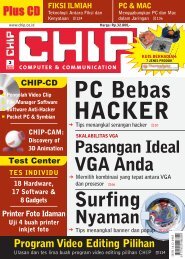Die Tricks der Spammer
Die Tricks der Spammer
Die Tricks der Spammer
Create successful ePaper yourself
Turn your PDF publications into a flip-book with our unique Google optimized e-Paper software.
128<br />
➜<br />
1.<br />
kalkulator. Namun, ternyata tidak demikian,<br />
karena MicrostarOffice Calc merupakan<br />
sebuah aplikasi spreadsheet seperti<br />
Microsoft Excel yang dapat digunakan<br />
tidak hanya untuk mengkalkulasi angkaangka<br />
saja, melainkan juga mampu menganalisis<br />
dan mengatur berbagai data di<br />
dalam baris dan kolom.<br />
MicrostarOffice Calc juga memiliki<br />
main toolbar seperti MO Writer untuk<br />
menyisipkan sel, special karakter, objek<br />
dan grafis secara cepat. Kemampuan MO<br />
Calc bertumpu pada function dan Autopi-<br />
CHIP | JULI 2004<br />
MINI WORKSHOP AUTOPILOT PRESENTATION<br />
Tipe Presentasi<br />
Untuk mudahnya, lebih baik Anda memilih<br />
template yang sudah ada. Setelah<br />
template Anda pilih, di bawahnya akan<br />
muncul pilihan baru. Pilih “Presentation”<br />
dan klik “Introducing a New Product”. Beri<br />
tanda pada “Preview” maka jendela di sebelah<br />
kanan akan terlihat tampilan presentasi<br />
yang akan dibuat.<br />
MicrostarOffice Calc: Mengandalkan<br />
fungsi-fungsi keuangan dan matematika.<br />
2.<br />
Desain Slide<br />
Secara default, pilihan Presentation Background<br />
hanya menyediakan Dark Blue with<br />
Orange dan Subtle Accents. Pilih saja sesuai<br />
dengan keinginan Anda. Untuk output medium,<br />
screen merupakan pilihan yang tepat<br />
jika presentasi yang Anda lakukan langsung<br />
menggunakan komputer. Klik “Next”<br />
untuk melanjutkan ke langkah berikutnya.<br />
lot yang dimilikinya. Function tersebut<br />
mencakup berbagai fungsi untuk Database,<br />
Date & Time, Financial, Information,<br />
Logical, Mathematical, Matrix, Statistical,<br />
Spreadsheet, Text, serta berbagai Add-in.<br />
Syntax dan contoh untuk masing-masing<br />
fungsi dapat ditemukan pada menu Help<br />
yang cukup mudah dipahami. Cara yang<br />
lebih mudah dalam memanfaatkan berbagai<br />
fungsi adalah dengan menggunakan<br />
Autopilot. Anda tinggal memblok sel<br />
yang datanya hendak diformulasikan, kemudian<br />
memilih sel lain untuk menempatkan<br />
hasilnya, dan menekan tombol<br />
“[Ctrl]+[F2]” atau “Insert | Function”.<br />
Feature menarik yang telah dimiliki<br />
oleh MO Calc ini adalah What-If Calculation.<br />
Dengan feature ini Anda dapat melihat<br />
secara cepat, efek dari perubahan satu<br />
faktor dari perhitungan yang memiliki<br />
banyak faktor di dalamnya. Contoh yang<br />
se<strong>der</strong>hana adalah Anda dapat melihat<br />
efek dari perubahan periode dalam perhitungan<br />
peminjaman uang terhadap besarnya<br />
cicilan yang harus dibayar per bulannya.<br />
Selain itu, MO Calc juga memungkinkan<br />
Anda untuk menampilkan<br />
Dynamic Charts yang secara otomatis<br />
akan di-update ketika data berubah.<br />
3.<br />
Efek Transisi<br />
Di langkah ini Anda dapat memilih berbagai<br />
efek transisi ketika sebuah slide berpindah<br />
ke slide berikutnya. Pilih “Automatic”<br />
(random) untuk efek dan pilih “Medium”<br />
untuk kecepatannya. Agar presentasi berjalan<br />
otomatis, beri tanda pada “Automatic”<br />
dan atur durasinya sesuai dengan materi<br />
presentasi Anda. Terakhir klik “Next”.<br />
MicrostarOffice Impress<br />
MO Impress dapat membantu Anda dalam<br />
membuat slide show profesional untuk<br />
keperluan presentasi bisnis, kuliah<br />
dan lainnya. Di sini Anda dapat memasukkan<br />
berbagai item ke dalamnya seperti<br />
objek, gambar, teks, chart, sampai file<br />
multimedia, guna meningkatkan kualitas<br />
presentasi tersebut.<br />
Ketika dijalankan, secara default MO<br />
Impress akan menampilkan Autopilot<br />
Presentation, sebuah wizard lima langkah<br />
dapat memandu Anda dalam pembuatan<br />
slide show. Jika wizard tersebut tidak<br />
muncul, Anda dapat mengaktifkannya<br />
pada menu “Tools | Options | Presentation<br />
| General”. Untuk lebih jauh, silakan<br />
Anda membaca Mini Workshop mengenai<br />
Autopilot Presentation di atas.<br />
MicrostarOffice Draw<br />
Aplikasi ini untuk membuat vector graphic<br />
dengan menggunakan garis dan kurva.<br />
Dengan tool ini Anda juga dapat menciptakan<br />
objek-objek 3D seperti kubus,<br />
bola atau silin<strong>der</strong>. Objek-objek di dalam<br />
MO Draw dapat dihubungkan dengan<br />
garis spesial yang dinamakan Connector.<br />
Hubungan antar-objek yang telah dibuat